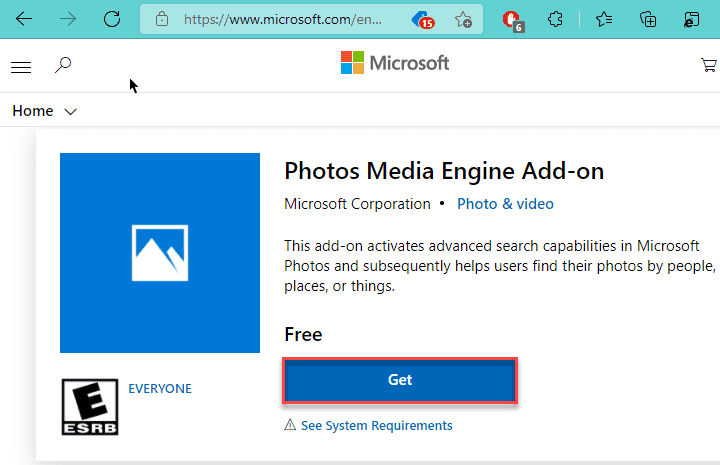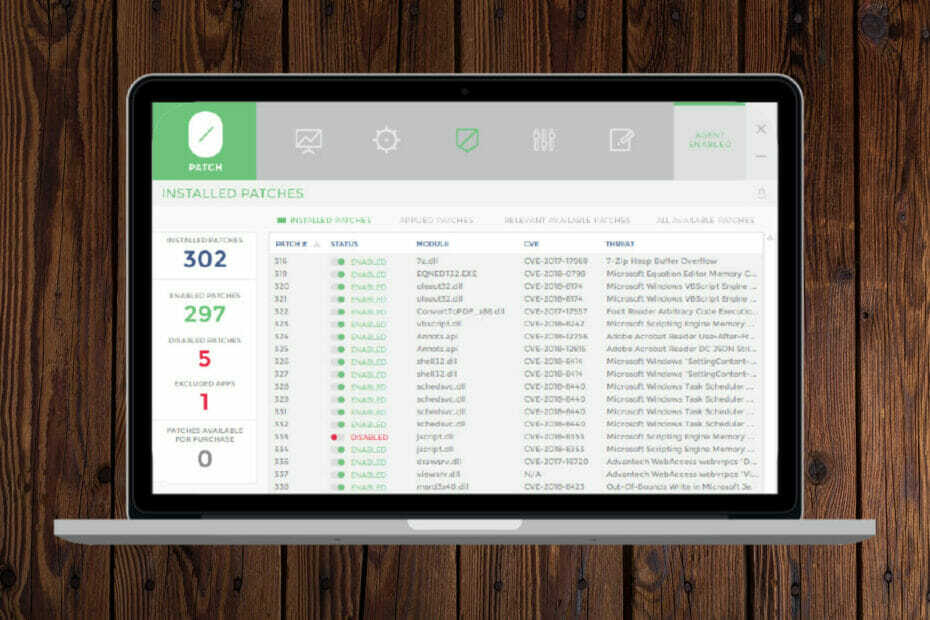Ce logiciel maintiendra vos pilotes opérationnels, vous protégeant ainsi des erreurs informatiques courantes et des pannes matérielles. Vérifiez tous vos pilotes maintenant en 3 étapes faciles :
- Télécharger DriverFix (fichier de téléchargement vérifié).
- Cliquez sur Lancer l'analyse pour trouver tous les pilotes problématiques.
- Cliquez sur Mettre à jour les pilotes pour obtenir de nouvelles versions et éviter les dysfonctionnements du système.
- DriverFix a été téléchargé par 0 lecteurs ce mois-ci.
Trion Glyph est une plate-forme de jeux numériques populaire permettant aux joueurs sur PC de gérer leurs titres de jeux. Pour utiliser Glyph, les utilisateurs doivent installer le programme d'installation de Glyph. Parfois, vous pouvez rencontrer l'erreur 2025 du lanceur Glyph lorsque vous essayez d'installer ou de lancer l'outil.
L'erreur empêche l'utilisateur de se connecter à son compte Glyph comme indiqué par les utilisateurs dans le Communauté Reddit.
Je ne peux jamais me connecter pour toujours obtenir une connexion chronométrée notre erreur # 2025, et je ne peux pas non plus accéder au site Web de trion, soit toujours juste à temps et dit de vérifier mon Internet. Toute solution connue serait grandement appréciée.
Si vous êtes également troublé par cette erreur, voici quelques conseils de dépannage pour vous aider à corriger l'erreur 2025 du lanceur Glyph dans Windows.
Comment puis-je résoudre les problèmes de connexion de l'erreur 2025 du lanceur Glyph ?
1. Désactiver la connexion VPN

- Désactivez et déconnectez tout client VPN en cours d'exécution sur votre ordinateur.
- Certains clients VPN peuvent ne pas être compatibles avec Glyph, ce qui peut entraîner une erreur de connexion.
- Alors, lancez votre VPN depuis la barre des tâches et cliquez sur se déconnecter.
2. Vérifiez vos paramètres de pare-feu

- Une autre raison de l'erreur du lanceur Glypsh 2015 peut être les paramètres de votre pare-feu.
- Si vous avez installé un pare-feu tiers, désactivez-le temporairement.
- Pour désactiver le pare-feu Windows Defender, procédez comme suit.
- Cliquer sur Démarrer > Paramètres.
- Ouvert Mises à jour et sécurité.
- Cliquer sur Sécurité Windows.
- Choisir la "Pare-feu et protection du réseau” option.
- Sélectionnez le réseau actuellement actif.
- Désactivez le pare-feu Windows Defender à l'aide du petit interrupteur à bascule.
- Exécutez le lanceur Glyph et vérifiez si l'erreur est résolue.
Assurez-vous d'activer le pare-feu Windows Defender une fois l'erreur résolue.
3. Ajouter le lanceur de glyphes au pare-feu

- Si la désactivation du pare-feu vous a aidé à vous connecter à Glyph, vous pouvez essayer d'ajouter Glyph au pare-feu.
- presse Touche Windows + R pour ouvrir Exécuter.
- Taper contrôler et cliquez D'ACCORD.
- Cliquer sur Système et sécurité.
- Cliquer sur Pare-feu Windows Defender.
- Dans le volet de gauche, cliquez sur "Autoriser une application ou une fonctionnalité via le pare-feu Windows Defender” option.
- Cliquer sur "Modifier les paramètres" dans la fenêtre Applications autorisées.
- Choisir "Autoriser une autre application" bouton.
- Clique sur le Parcourir bouton.
- Accédez au dossier d'installation de Glyph et choisissez "Client glyphe“.
C: Fichiers de programme (x86) Glyphe - Cliquer sur Ouvert.
- Cliquez sur Ajouter.
- Cochez les deux "Privé" et "Publique" des boites.
- Cliquez sur d'accord pour enregistrer les modifications.
Maintenant, le lanceur Glyph devrait fonctionner même si le pare-feu Windows Defender est activé.
4. Réinstaller Glyphe

- En dernier recours, essayez de réinstaller Glyph. Une nouvelle installation peut corriger des bogues ou des problèmes de corruption de fichiers avec le programme.
- Taper contrôler dans la barre de recherche et cliquez sur Panneau de commande.
- Aller à Programmes > Programmes et fonctionnalités.
- Sélectionner Glyphe et cliquez sur Désinstaller.
- Cliquer sur Oui pour confirmer l'action.
- Une fois désinstallé, téléchargez à nouveau le programme d'installation depuis le site officiel et installez-le.
L'erreur 2025 du lanceur de glyphes est un événement courant qui peut être corrigé en suivant les étapes de cet article. Réinstallez ou réparez l'installation de Glyph en dernier recours pour corriger l'erreur.
Faites-nous savoir quelle méthode vous a aidé à résoudre l'erreur dans les commentaires.